ونڈوز میں ‘سسٹم تھریڈ استثنیٰ سے نمٹنے والی غلطی سے نمٹنے کا طریقہ (04.20.24)
بہت سے ونڈوز صارفین خوفزدہ ہونے والی خوفناک غلطیوں میں سے ایک موت کی بلیو اسکرین یا بی ایس او ڈی ہے۔ ایسا ہوتا ہے جب آپ کے کمپیوٹر میں کسی خرابی کا سامنا کرنا پڑتا ہے جو نظام حل نہیں کرسکتا ہے اور اس وجہ سے اسے دوبارہ شروع کرنے کی ضرورت ہے۔
بی ایس او ڈیز مختلف مسائل کی وجہ سے ہوسکتا ہے ، جیسے متضاد یا فرسودہ ڈرائیور ، ناقص ہارڈ ویئر ، بجلی کی فراہمی کے مسائل ، خراب BIOS ، ونڈوز رجسٹری اندراجات ، یا اجزاء کی ضرورت سے زیادہ گرمی۔ جب ایک BSOD واقع ہوتا ہے ، تو آپ کا کمپیوٹر خود بخود اس مسئلے کو حل کرنے کی کوشش کرنے کے ل. ریبوٹ ہوجاتا ہے۔ لیکن اگر آپ کا مسئلہ کچھ ایسا ہے جسے سسٹم کی ایک آسان ریفریش حل نہیں کرسکتی ہے تو ، آپ کا کمپیوٹر BSoD پر پھنس سکتا ہے یا پھر لوپ میں دوبارہ اسٹارٹ ہوسکتا ہے۔
تاہم ، موت کی نیلی اسکرینیں اتنی خوفناک نہیں ہیں اگر آپ جانتے ہو کہ پریشانی کا سبب کیا ہے۔ ایک BSOD عام طور پر نیلے یا سیاہ اسکرین ، ایک غلطی پیغام اور ایک اسٹاپ کوڈ کی خصوصیت رکھتا ہے۔ لہذا جب بھی آپ کو یہ مسئلہ درپیش ہوتا ہے تو ، اس بات کو یقینی بنائیں کہ غلطی کا پیغام اور اسٹاپ کوڈ کیا ہے لہذا آپ کو اس مسئلے کو ٹھیک کرنے کا اندازہ ہے۔
ونڈوز میں 'سسٹم تھریڈ استثنا نہیں ہے' غلطی ؟ونڈوز آپریٹنگ سسٹم میں مبتلا BSOD کے سب سے عام مسئلے میں سے ایک SYSTEM_THREAD_EXCEPTION_NOT_HANDLED خرابی ہے۔ متعدد ونڈوز صارفین نے اس مسئلے کو مختلف فورمز اور ڈسکشن سائٹوں پر پوسٹ کرکے ایک معین طے پایا ہے۔
پرو ٹپ: کارکردگی کے امور ، ردی کی فائلوں ، نقصان دہ ایپس اور سیکیورٹی کے خطرات کے لئے اپنے کمپیوٹر کو اسکین کریں۔ سسٹم کے مسائل یا سست کارکردگی کا سبب بن سکتا ہے۔
پی سی کے معاملات کیلئے مفت اسکین 3.145.873 ڈاؤن لوڈ کے ساتھ ہم آہنگ: ونڈوز 10 ، ونڈوز 7 ، ونڈوز 8خصوصی پیش کش۔ آؤٹ بائٹ کے بارے میں ، انسٹال ہدایات ، EULA ، رازداری کی پالیسی۔
ایک صارف نے اطلاع دی کہ اسے مختلف حالات میں اس BSOD کا سامنا کرنا پڑا ہے لہذا وہ اس بات کا قطعی تعین نہیں کرسکا کہ مسئلہ کی وجہ سے کیا ہے۔ جب بھی وہ کھیل کھیل رہا تھا ، انٹرنیٹ کو براؤز کررہا تھا ، کمپیوٹر کو بند کررہا تھا یا پھر وہ کچھ بھی نہیں کررہا تھا تب بھی خرابی اس وقت ہوتی ہے۔
زیادہ تر معاملات میں ، یہ خرابی پرانی یا خراب گرافکس کارڈ کی وجہ سے ہوتی ہے۔ ڈرائیور اگر ایسا ہے تو ، اپنے گرافکس کارڈ ڈرائیور کو تازہ ترین ورژن میں اپ ڈیٹ کرنا اس مسئلے کو حل کرنے کے لئے کافی ہے۔ تاہم ، یہ دوسرے عوامل کی وجہ سے بھی ہوسکتا ہے۔
مثال کے طور پر ، گذشتہ 27 نومبر ، 2018 کو جاری کردہ ونڈوز 10 KB4467682 اپ ڈیٹ میں "سسٹم تھریڈ استثنا نہیں سنبھالا گیا" خرابی کے ساتھ BSoD کی وجہ بتائی گئی ہے۔ مائیکروسافٹ نے پہلے ہی اس مسئلے کو تسلیم کرلیا ہے اور آئندہ دسمبر 2018 کی سیکیورٹی اپ ڈیٹ میں اس کی اصلاح جاری کرنے کا وعدہ کیا ہے۔
لہذا اگر آپ کو نیلی اسکرین کی خرابی کا سامنا کرنا پڑا ہے تو گھبرائیں نہیں۔ یہ مضمون آپ کو ونڈوز میں "سسٹم تھریڈ استثنا نہیں سنبھالا" سے نمٹنے کے کئی طریقے دکھائے گا۔
ونڈوز میں 'سسٹم تھریڈ استثنا نہیں سنبھالا گیا' غلطی کو کس طرح طے کریںجب آپ "سسٹم تھریڈ استثنا نہیں سنبھالا" غلطی کے ساتھ بی ایس او ڈی کرتے ہیں تو آپ کو سب سے پہلے کام کرنے کی ضرورت ہے۔ تمام غیر ضروری فائلوں کو حذف کرکے نظام۔ ردی کی فائلیں بعض اوقات آپ کے عمل میں مداخلت کرسکتی ہیں اور آپ کے کمپیوٹر کیلئے پریشانی کا سبب بن سکتی ہیں۔ آپ اپنے کمپیوٹر سے تمام ردی فائلوں کو مکمل طور پر ختم کرنے کے لئے آؤٹ بائٹ پی سی مرمت جیسے ایپ کا استعمال کرسکتے ہیں۔
اور کچھ غلط ہونے کی صورت میں اپنی اہم فائلوں کا بیک اپ لینا نہ بھولیں۔ .
حل # 1: ڈیوائس منیجر کے ذریعہ ڈرائیورز کو اپ ڈیٹ کریںاگر آپ کو موت کی نیلی اسکرین کا سامنا کرنا پڑا اور بی ایس او ڈی واقع ہونے کے بعد آپ کا کمپیوٹر عام طور پر دوبارہ اسٹارٹ ہوجاتا ہے تو ، آپ کو ڈیوائس منیجر کو چیک کرنا چاہئے۔ پہلے خراب شدہ ڈرائیوروں کے لئے۔ یہ دیکھنے کے لئے کہ آیا آپ کے ڈرائیوروں میں کچھ غلط ہے یا نہیں ، ذیل کے مراحل پر عمل کریں:
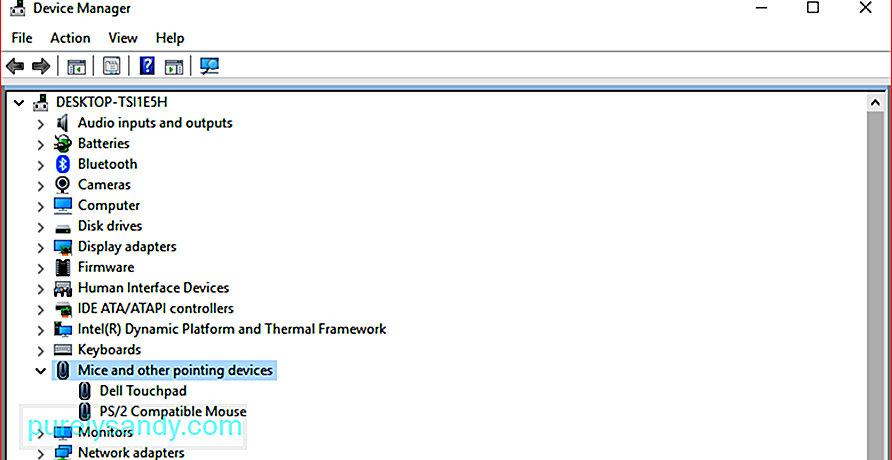
تبدیلیوں کے اثر و رسوخ کے ل You آپ کو اپنے کمپیوٹر کو دوبارہ شروع کرنے کی ضرورت پڑسکتی ہے۔
حل # 2: سیف موڈ میں بوٹ کریںاگر آپ کا کمپیوٹر دوبارہ شروع ہونے والی لوپ میں پھنس گیا ہے اور عام طور پر بوٹ نہیں لگا سکتا ہے تو ، اپنے سسٹم کو ٹھیک کرنے کا واحد راستہ سیف موڈ میں بوٹ کرنا ہے۔ ایک بار جب آپ سیف موڈ میں آجائیں تو ، آپ گرافکس کارڈ ڈرائیور یا کسی خرابی کا شکار ڈرائیور کو ان انسٹال کرسکتے ہیں ، پھر اسے سرکاری ویب سائٹ کے جدید ورژن سے تبدیل کریں۔
بہت سے لوگ اسے نہیں جانتے ، لیکن ونڈوز 10 مشکل ہے جب بوٹ کا عمل تین بار ختم ہونے میں ناکام ہوتا ہے تو خودکار مرمت کے موڈ میں داخل ہونے کے لئے وائرڈ۔ چوتھی بار اس کے بوٹ ہونے کے بعد ، خودکار مرمت کا مکالمہ ظاہر ہوتا ہے ، جو آپ کو سیف موڈ میں بوٹ کرنے میں مدد فراہم کرسکتا ہے۔
بوٹ کے عمل کو روکنے اور سیف موڈ میں جانے کے ل you آپ کو یہ اقدامات اٹھانا چاہیں گے:
تبدیلیاں نافذ ہونے کے ل allow اپنے کمپیوٹر کو عام حالت میں دوبارہ اسٹارٹ کریں ، پھر اپنے گرافکس کارڈ ڈرائیور کا تازہ ترین ورژن ڈاؤن لوڈ کریں اور اپنے کمپیوٹر پر انسٹال کریں۔
حل # 3: تلاش اور مرمت کا خراب شدہ نظام فائلیںخراب شدہ نظام فائلوں سے ونڈوز میں "سسٹم تھریڈ استثنا نہیں سنبھالا گیا" جیسی غلطیاں ہوسکتی ہیں۔ ان مسائل کو حل کرنے کے ل you ، آپ اپنی ونڈوز سسٹم فائلوں کی تصدیق کے لئے CHKDSK کمانڈ چلا سکتے ہیں اور اگر موجود ہو تو خراب سسٹم فائلوں کو تلاش اور ان کی مرمت کرسکتے ہیں۔
ایسا کرنے کے لئے:
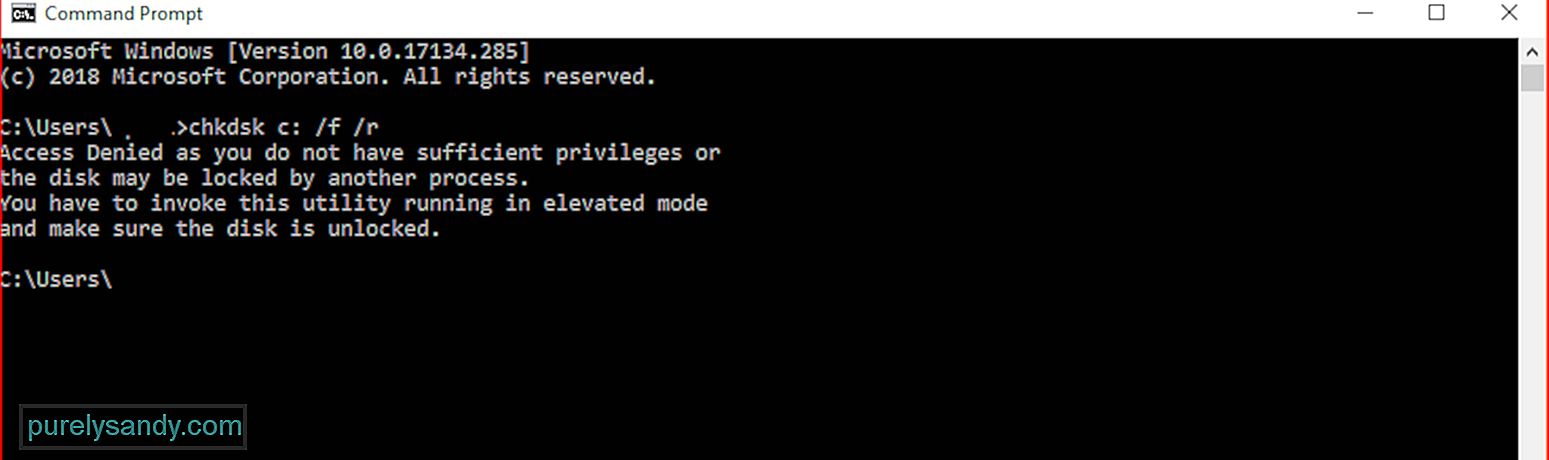
آپ کا سسٹم کتنا بڑا ہے اس پر انحصار کرتے ہوئے اس عمل میں کچھ وقت لگ سکتا ہے۔ اپنے کمپیوٹر میں پلگ ان کو یقینی بنائیں کہ یہ توثیقی عمل کے وسط میں بند نہیں ہوتا ہے۔
حل # 4: KB4467682 ان انسٹال کریںاگر آپ نے حال ہی میں ونڈوز 10 انسٹال کیا ہے KB4467682 اپ ڈیٹ ، پھر شاید یہ مجرم ہے۔ مائیکرو سافٹ نے بی ایس او ڈی کے خرابیوں کا سراغ لگانے کے بنیادی طریقوں پر عمل کرنے کی سفارش کی ہے ، پھر KB4467682 اپ ڈیٹ کو ان انسٹال کریں۔
خلاصہموت کی بلیو اسکرین مقبول ہارر مووی کے عنوان کی طرح محسوس ہوسکتی ہے ، لیکن واقعی ایسا نہیں ہے۔ جتنا خوفناک لگتا ہے۔ یہ آپ کے کمپیوٹر کا صرف یہ بتانے کا طریقہ ہے کہ اس کے سسٹم میں کہیں بھی کوئی گڑبڑ ہے۔ لہذا اگلی بار جب آپ ‘سسٹم تھریڈ استثنا نہیں سنبھالا’ غلطی کے ساتھ بی ایس او ڈی کریں گے ، تو آپ مسئلہ کو حل کرنے اور اپنے کمپیوٹر کو بیک اپ بنانے اور دوبارہ چلانے کیلئے مذکورہ بالا طریقوں میں سے کسی کو بھی استعمال کرسکتے ہیں۔
یو ٹیوب ویڈیو: ونڈوز میں ‘سسٹم تھریڈ استثنیٰ سے نمٹنے والی غلطی سے نمٹنے کا طریقہ
04, 2024

